Kuinka käyttää ilmaisia työkaluja taustamelun poistamiseen äänestä
Sekalaista / / February 14, 2022

Eräänä päivänä yksi ystäväni toimistossa halusi apuani taustamelun poistamisessa
videoita, jotka hän otti puhelimellaan
(Olen yleensä paras kaveri kaikissa sellaisissa kotona ja toimistossa olevissa ongelmissa, kuten voit kuvitella). Olisin voinut antaa hänelle nimiä, kuten Sony Vegas tai Adobe Premier Elements, mutta nämä työkalut ovat raskaita ja sopivat paremmin ammattimaiseen videoeditoriin. Lisäksi ne maksavat omaisuuksia, jos joku haluaa käyttää niitä 30 päivän kokeilujakson jälkeen.
Joten hän tarvitsi ilmaisia työkaluja työnsä suorittamiseen, ja juuri sen aiomme näyttää tämän sarjan osassa 1. Tässä artikkelissa käsittelemme taustamelun poistamista äänitiedostosta tehokkaalla Audacity-ohjelmalla. Osassa 2 näytämme, kuinka sama tehdään videolla.
Hieno vinkki: Tiesitkö, että voit poimia ääntä videosta käytätkö Audacityä? Tarkista se.
Yleinen lähestymistapa
Käytämme kahta työkalua - Windows Movie Maker ja Audacity - tehtävään. Tässä artikkelissa näemme, kuinka voimme käsitellä vain äänitiedoston ja poistaa taustamelun ollessasi sisällä Seuraavassa näemme, kuinka voimme poimia äänitiedostot videosta ja yhdistää ne uudelleen käsitelty.
Työskentely ääniraidan parissa
Kun sinulla on asennettu Audacity avaa sovellus tietokoneellasi ja lataa musiikkitiedosto, jonka haluat käsitellä. Kun olet tehnyt tämän, poista taustamelu noudattamalla näitä ohjeita.
Vaihe 1: Kuuntele koko äänitiedosto ja kirjoita muistiin alue, jossa kuulet taustamelun. Varmista, että valitset alueen, jolla on suurin taustamelu. Käytä itse Audacityä tiedoston kuuntelemiseen ja valinnan tekemiseen yksinkertaisella napsautuksella ja vetämällä aaltokaaviota.
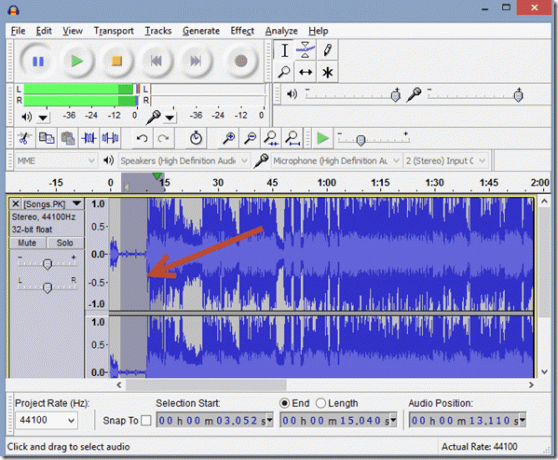
merkintä: Segmentti vain taustamelu on erittäin tärkeää, jotta työkalu toimii. Jos sinulla ei ole sitä nykyisessä videossa, varmista, että nauhoitat vain taustamelua seuraavan kerran, kun luot videon. Tämä antaa sinulle parhaan tulosteen prosessoidulle äänelle.
Vaihe 2: Kun olet tehnyt sen, siirry kohtaan Tehostevalikko ja valitse vaihtoehto Melunpoisto.
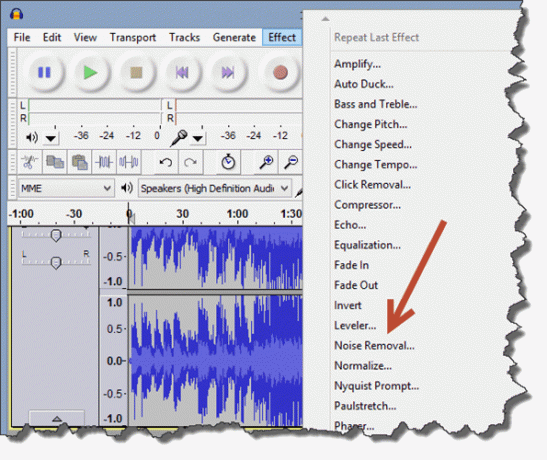
Vaihe 3: Täällä näet painikkeen Hanki meluprofiili. Tämä painike on hyödyllinen vain, jos et ole jo valinnut äänisegmenttiä.
Vaihe 4: Kun käytät ensimmäistä kertaa, suosittelen kokeilemaan oletusasetuksia, jotka näkyvät samassa ikkunassa. Ne ovat ihanteellisia useimpiin skenaarioihin. Mutta työskennellessäsi työkalun parissa voit kokeilla kokeilu- ja virhetoimintoja tutkiaksesi asetusten eri muunnelmia.
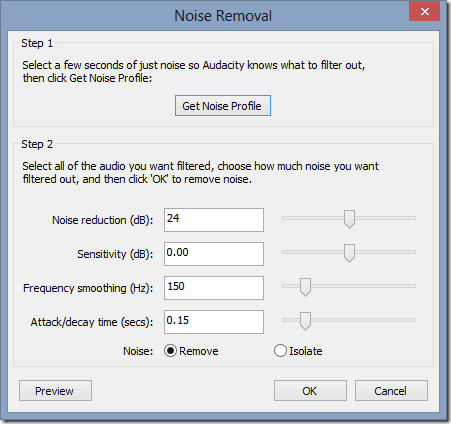
Vaihe 5: Nyt sinun tarvitsee vain napsauttaa OK-painiketta ja antaa työkalun tehdä taikansa. Audacity poistaa suurimman osan taustamelusta ääniraidalta, ja voit tallentaa sen uutena MP3-tiedostona kiintolevyllesi.
Harkitsetko vielä Adobe Premier Elementsin hankkimista? Osta se osoitteesta Amazon hintaan 89,00 dollaria.Johtopäätös
Joten näin voit poistaa taustamelun äänitiedostosta käyttämällä ilmaista ja hyödyllistä Audacityä. Älä pelkää sekaannusta käytettävissä olevien asetusten kanssa. Audacity on erittäin tehokas työkalu, ja sinun tulee tutkia sitä niin paljon kuin voit.
Vaikka tulos ei ehkä ole täydellinen, se tekee varmasti kunnollisen työn taustamelun puhdistamisessa.
Joten kokeile temppua joissakin henkilökohtaisissa äänitteissäsi. Älä myöskään unohda liittyä meihin, kun näytämme sinulle, kuinka voit käyttää temppua taustamelun poistamiseen videotiedostoistasi.
Parhaan valokuvan luotto: 6SN7
Päivitetty viimeksi 02.2.2022
Yllä oleva artikkeli saattaa sisältää kumppanilinkkejä, jotka auttavat tukemaan Guiding Techiä. Se ei kuitenkaan vaikuta toimitukselliseen eheyteemme. Sisältö pysyy puolueettomana ja autenttisena.



